使っているパソコンのIPアドレスを調べることがあるので、IPアドレスの取得方法をまとめました。
目次
IPアドレス(アイピーアドレス)とネットワークアドレス
IPアドレスは、パソコン等のネットワーク機器がネットワークに接続する際に割り振られるアドレスです。
IPという言葉は、TCP/IPというプロトコルで定められたアドレスであることに由来しています。
TCP/IPについては以下をご覧ください。
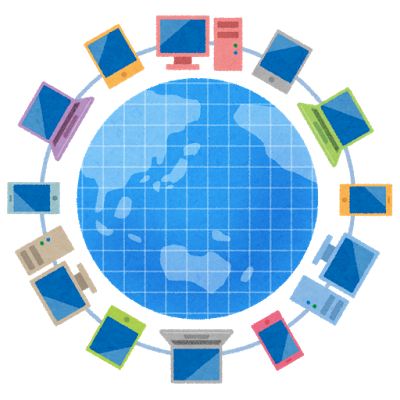
ローカルネットワーク内では、コンピュータにはプライベートIPアドレス(ローカルIPアドレス)が割り当てられます。
その時、表記方法として、IPv4の場合は、192.168.10.1 のように表示されます。
これが、IPアドレスになります。
一方、ネットワークアドレスとは、IPアドレスにおいて、ホスト部のビットが全て0のIPアドレスで、ネットワークそのものを表すアドレスのことを言います。
サブネットマスクとは
サブネットマスクとは、IPアドレスのうちネットワークアドレスとホストアドレスを識別するための数値のことです。
サブネットマスクは、大きく以下のクラスA、クラスB、クラスCに分類され、更にそこからビット幅によって分類されています。
| サブネットマスク | IP数 | ||
| クラスA | /8 | 255.0.0.0 | 16,777,216 |
| /9 | 255.128.0.0 | 8,388,608 | |
| /10 | 255.192.0.0 | 4,194,304 | |
| /11 | 255.224.0.0 | 2,097,152 | |
| /12 | 255.240.0.0 | 1,048,576 | |
| /13 | 255.248.0.0 | 524,288 | |
| /14 | 255.252.0.0 | 262,144 | |
| /15 | 255.254.0.0 | 131,072 | |
| クラスB | /16 | 255.255.0.0 | 65,536 |
| /17 | 255.255.128.0 | 32,768 | |
| /18 | 255.255.192.0 | 16,384 | |
| /19 | 255.255.224.0 | 8,192 | |
| /20 | 255.255.240.0 | 4,096 | |
| /21 | 255.255.248.0 | 2,048 | |
| /22 | 255.255.252.0 | 1,024 | |
| /23 | 255.255.254.0 | 512 | |
| クラスC | /24 | 255.255.255.0 | 256 |
| /25 | 255.255.255.128 | 128 | |
| /26 | 255.255.255.192 | 64 | |
| /27 | 255.255.255.224 | 32 | |
| /28 | 255.255.255.240 | 16 | |
| /29 | 255.255.255.248 | 8 | |
| /30 | 255.255.255.252 | 4 | |
| /31 | 255.255.255.254 | 2 | |
| /32 | 255.255.255.255 | 1 |
通常、IPアドレスとサブネットマスクをセットで表示します。
WindowsでIPアドレスを調べる方法
WindowsパソコンでIPアドレスを調べる方法は次の通りです。
GUIからメニューでIPアドレスを調べる方法
各OSにより少しずつ異なります。
Windows Vista の場合
「スタート」 ⇒ 「コントロールパネル」 ⇒
「ネットワークとインターネット」 ⇒
「ネットワークセンター」 ⇒ 「接続」 ⇒
「状態の表示」 ⇒ 「詳細」
Windows 7 の場合
「スタート」 ⇒ 「コントロールパネル」 ⇒
「ネットワークと共有センタ―」 ⇒
「ワイヤレス接続」または「ローカルエリア接続」 ⇒ 「詳細」
ここで、192.168.10.103 が IPアドレスで、
255.255.255.0 がサブネットマスクです。
また、物理アドレスは、マシン固有のアドレスで世界で唯一のIDになります。
物理アドレスは通常、MACアドレス(マックアドレス)と呼びます。
Windows 8 / Windows 10 の場合
「スタート」 ⇒ 「コントロールパネル」 ⇒
「ネットワークとインターネット」 ⇒
「ネットワーク接続」 ⇒「状態」 ⇒「詳細」
コマンドプロンプトでもっと簡単にIPアドレスを調べる方法
Windowsでもっと簡単にIPアドレスを調べるにはコマンドプロンプトを使います。
コマンドプロンプトから ipconfig というコマンドを実行します。
|
1 2 3 4 5 6 7 8 9 10 |
C:\Users\AAA> ipconfig Wireless LAN adapter ワイヤレス ネットワーク接続: 接続固有の DNS サフィックス . . . : リンクローカル IPv6 アドレス. . . . : xxxx::xxxx:xxxx:xxxx:xxxx IPv4 アドレス . . . . . . . . . . : 192.168.10.103 サブネット マスク . . . . . . . . : 255.255.255.0 デフォルト ゲートウェイ . . . . . : 192.168.10.1 |
LinuxでIPアドレスを調べる方法
Linuxの場合は、シェルプロンプトから ifconfig というコマンドを実行します。
|
1 2 3 4 5 6 7 8 9 10 11 12 13 14 15 16 17 18 19 |
[aaa@hostname ~]$ /sbin/ifconfig eth0: flags=4163<UP,BROADCAST,RUNNING,MULTICAST> mtu 1500 inet 192.168.10.103 netmask 255.255.255.0 broadcast 255.255.255.255 inet6 xxxx::xx:xxxx:xxxx:xxxx prefixlen 64 scopeid 0x20<link> ether yy:yy:yy:yy:yy:yy txqueuelen 1000 (Ethernet) RX packets 515121305 bytes 50273282359 (46.8 GiB) RX errors 0 dropped 0 overruns 0 frame 0 TX packets 431887649 bytes 1043883077823 (972.1 GiB) TX errors 0 dropped 0 overruns 0 carrier 0 collisions 0 lo: flags=73<UP,LOOPBACK,RUNNING> mtu 65536 inet 127.0.0.1 netmask 255.0.0.0 inet6 ::1 prefixlen 128 scopeid 0x10<host> loop txqueuelen 0 (Local Loopback) RX packets 30650689 bytes 87753595694 (81.7 GiB) RX errors 0 dropped 0 overruns 0 frame 0 TX packets 30650689 bytes 87753595694 (81.7 GiB) TX errors 0 dropped 0 overruns 0 carrier 0 collisions 0 |
ifconfig はUNIXの一般ユーザーでは、どういうわけか、デフォルトではパスが通っていないことがあるようです。
そこで、/sbin/ifconfig のように絶対パスで実行します。
Android でIPアドレスを調べる
AndroidでIPアドレスをしらべる方法も多分、機種やバージョンによって異なると思います。
私の持っているMotolora G3

Android 6.0.1では以下のようにすれば、IPアドレスが分かります。
「設定」から「Wi-Fi」を開きます。
この後、接続されているネットワークから「詳細設定」を開きます。
ここで表示されるのがIPアドレスになります。
この記事お役に立てれば、シェアしていただけるとうれしいです。

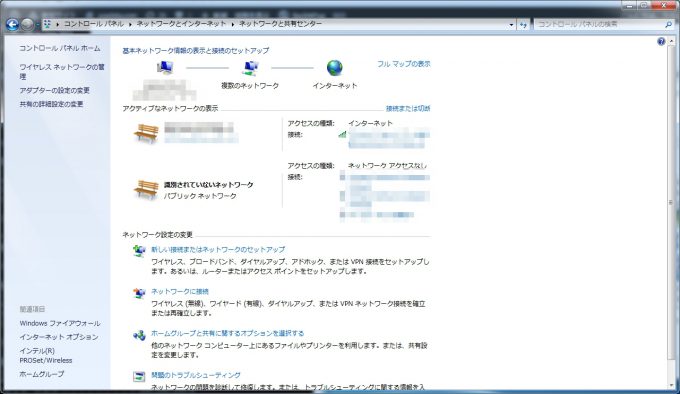

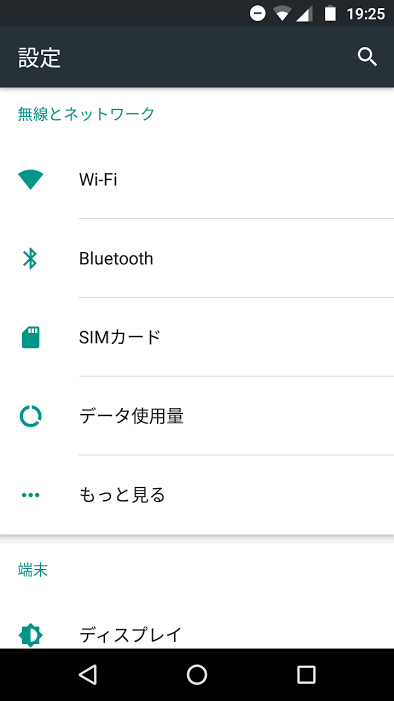
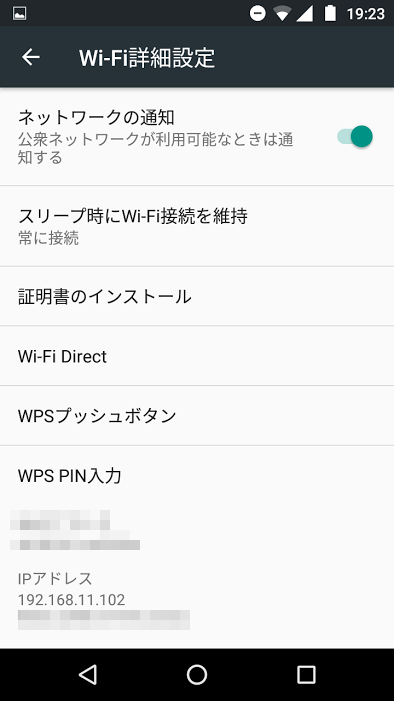


コメント